Khi đứng trước quyết định sắm sửa một chiếc laptop mới, phần lớn chúng ta thường bị cuốn hút bởi những thông số kỹ thuật ấn tượng như chip xử lý mạnh mẽ, dung lượng RAM lớn hay card đồ họa rời hiệu năng cao. Đây là những yếu tố hiển nhiên quyết định sức mạnh và khả năng vận hành của máy. Tuy nhiên, theo kinh nghiệm của một người làm việc trong lĩnh vực công nghệ và thường xuyên tiếp xúc với các thiết bị này, tôi nhận ra rằng có những tính năng tưởng chừng nhỏ nhặt nhưng lại có thể “phá vỡ” hoặc “củng cố” trải nghiệm sử dụng laptop hàng ngày của bạn.
Những tính năng này không chỉ gói gọn trong hiệu suất thô, mà còn đi sâu vào trải nghiệm người dùng, độ bền, tính tiện lợi và khả năng thích ứng với nhiều môi trường làm việc khác nhau. Chúng là những yếu tố then chốt giúp bạn tối ưu hóa công việc, giải trí và bảo vệ đầu tư của mình. Dưới đây là 10 tiêu chí “sống còn” mà tôi luôn đặt ra khi lựa chọn một chiếc laptop, những điều mà bạn cũng nên cân nhắc kỹ lưỡng để tìm được người bạn đồng hành công nghệ lý tưởng.
1. Màn hình cảm ứng: Nâng tầm trải nghiệm tương tác
 Người dùng thao tác trên màn hình cảm ứng của laptop chạy Windows 11
Người dùng thao tác trên màn hình cảm ứng của laptop chạy Windows 11
Khi màn hình cảm ứng lần đầu xuất hiện trên laptop, nhiều người, bao gồm cả tôi, từng kỳ vọng nó sẽ trở thành một tiêu chuẩn không thể thiếu trong vài năm tới, giống như cách điện thoại thông minh thay thế điện thoại bàn phím vật lý. Tuy nhiên, sự thay đổi này đã không diễn ra một cách toàn diện. Màn hình cảm ứng vẫn thường là một tùy chọn thêm vào, đôi khi với chi phí không nhỏ, và chỉ thực sự phổ biến trên một số dòng máy nhất định như Microsoft Surface.
Cá nhân tôi lại xem màn hình cảm ứng là một tính năng thiết yếu và kiên quyết không mua laptop nào thiếu đi nó. Tôi không phải là nghệ sĩ hay người dùng bút stylus, nhưng màn hình cảm ứng đơn giản là một cách nhanh hơn và trực quan hơn để điều hướng Windows và các trình duyệt web. Vì tôi ít khi dùng chuột với laptop, việc sử dụng màn hình cảm ứng mang lại năng suất cao hơn đáng kể so với chỉ dùng bàn di chuột (trackpad).
Đặc biệt, việc cuộn trang trên màn hình cảm ứng cực kỳ tự nhiên. Tôi có thể chạm và giữ để cuộn từ từ qua một trang web hoặc tệp PDF, hoặc vuốt nhanh để lướt qua nhiều trang cùng lúc. Ngay cả việc sử dụng thanh cuộn bên phải cũng trở nên dễ dàng hơn rất nhiều.
Tất nhiên, màn hình cảm ứng cũng có những nhược điểm. Chúng gần như luôn đắt hơn, và màn hình laptop của bạn sẽ nhanh chóng bám đầy dấu vân tay. Tuy nhiên, có những cách để giảm thiểu cả hai vấn đề này. Một chiếc laptop doanh nghiệp cũ có màn hình cảm ứng sẽ có giá thấp hơn đáng kể so với giá gốc, và đối với vân tay, bạn có thể cân nhắc màn hình chống lóa (matte display) hoặc luôn giữ một chiếc khăn microfiber gần đó.
2. Chất lượng hoàn thiện chắc chắn: Bền bỉ theo thời gian
 Người đang gõ bàn phím của laptop Acer Aspire Vero 15, cho thấy chất lượng hoàn thiện chắc chắn
Người đang gõ bàn phím của laptop Acer Aspire Vero 15, cho thấy chất lượng hoàn thiện chắc chắn
Dù vẻ ngoài của một chiếc laptop có lung linh đến đâu, thiết kế bóng bẩy với viền mỏng sẽ không gây ấn tượng với tôi nếu màn hình có thể nứt chỉ sau một cú rơi nhẹ. Các vật liệu cao cấp như hợp kim nhôm và magie mang lại cảm giác sang trọng và bền bỉ, nhưng nhựa cao cấp cũng có thể hiệu quả không kém nếu được gia công tốt.
Điều thực sự quan trọng là chất lượng hoàn thiện tổng thể. Một chiếc laptop nên cho cảm giác chắc chắn, không có hiện tượng ọp ẹp hay cong vênh quá mức khi bị ấn. Vấn đề không nằm ở tiếng kẽo kẹt, mà thường là dấu hiệu của một sản phẩm được cấu tạo kém. Tình trạng “deck flex” (sàn bàn phím bị lún khi gõ) quá mức cũng ảnh hưởng tiêu cực đến trải nghiệm gõ phím. Đây là một trong những điểm mà bạn có thể nhận ra sự khác biệt ngay lập tức giữa một chiếc laptop giá 200 đô la và một chiếc 1.000 đô la.
Bản lề chắc chắn, có khả năng giữ màn hình cố định ở góc độ bạn đặt, cũng là một chi tiết đáng giá, giúp việc sử dụng hàng ngày thoải mái hơn.
Chiếc Dell Latitude 5420 cũ của tôi, dù được làm bằng nhựa, nhưng lại cực kỳ bền bỉ. Trong ba tháng sở hữu, tôi đã vô tình đánh rơi nó hai lần khi màn hình đang mở. Mặc dù các góc cạnh bị móp méo, chiếc máy vẫn tiếp tục hoạt động hoàn hảo.
3. Bàn phím có đèn nền và trải nghiệm gõ tốt
 Bàn phím laptop có đèn nền sáng rõ trong điều kiện thiếu sáng
Bàn phím laptop có đèn nền sáng rõ trong điều kiện thiếu sáng
Là một người làm nghề viết lách và có niềm đam mê đặc biệt với việc sưu tập bàn phím cơ, tôi kiên quyết không mua một chiếc laptop nào có bàn phím tệ. Tất nhiên, nó không cần phải có cảm giác mượt mà như các switch tuyến tính Akko Dracula trên bàn phím cơ của tôi, nhưng trải nghiệm gõ phím cần phải đạt một tiêu chuẩn cơ bản để tôi có thể cân nhắc mua.
Ngoài ra, bàn phím buộc phải có đèn nền. Một bàn phím laptop không có đèn nền là một điểm “chí tử” đối với tôi, vì tôi thường xuyên sử dụng laptop trong môi trường thiếu sáng hoặc nơi tôi không thể kiểm soát ánh sáng, ví dụ như trên xe buýt hoặc máy bay. Mặc dù tôi có thể gõ rất nhanh mà không cần nhìn xuống các phím, đèn nền vẫn giúp tôi định vị tay và tìm các phím ít dùng hơn như Print Screen hay các phím điều hướng.
Tin tốt là những yêu cầu này khá dễ đáp ứng, và hầu hết các mẫu laptop mới đều đáp ứng được một hoặc cả hai tiêu chí này. Gần đây, tôi đã trải nghiệm gõ trên nhiều laptop cũ của Lenovo, Dell, ASUS và HP, và tất cả chúng đều mang lại trải nghiệm gõ đáng ngạc nhiên.
4. Bàn di chuột (Touchpad) kích thước lớn
 Bàn phím và touchpad lớn của laptop gaming Razer Blade 16 2025
Bàn phím và touchpad lớn của laptop gaming Razer Blade 16 2025
Mặc dù tôi không thể sống thiếu màn hình cảm ứng trên laptop, điều đó không có nghĩa là tôi bỏ qua bàn di chuột. Trên thực tế, tôi thường xuyên chuyển đổi giữa hai cách điều khiển này một cách bản năng, tùy thuộc vào cách nào nhanh hơn hoặc thoải mái hơn.
Một xu hướng mà tôi thực sự đánh giá cao là việc các nhà sản xuất đang hướng tới việc sử dụng bàn di chuột lớn hơn. Tôi có bàn tay tương đối lớn và luôn gặp khó khăn với những bàn di chuột nhỏ bé trên các laptop cũ, đặc biệt là khi chúng còn có các nút chuột vật lý riêng biệt chiếm thêm không gian sử dụng.
Giờ đây, khi đã sở hữu một chiếc laptop với bàn di chuột rộng rãi, tôi cuối cùng cũng có thể thực hiện các cử chỉ như “chụm để phóng to” (pinch-to-zoom) một cách chính xác và thoải mái hơn rất nhiều.
5. Màn hình độ sáng cao: Hiển thị rõ nét mọi nơi
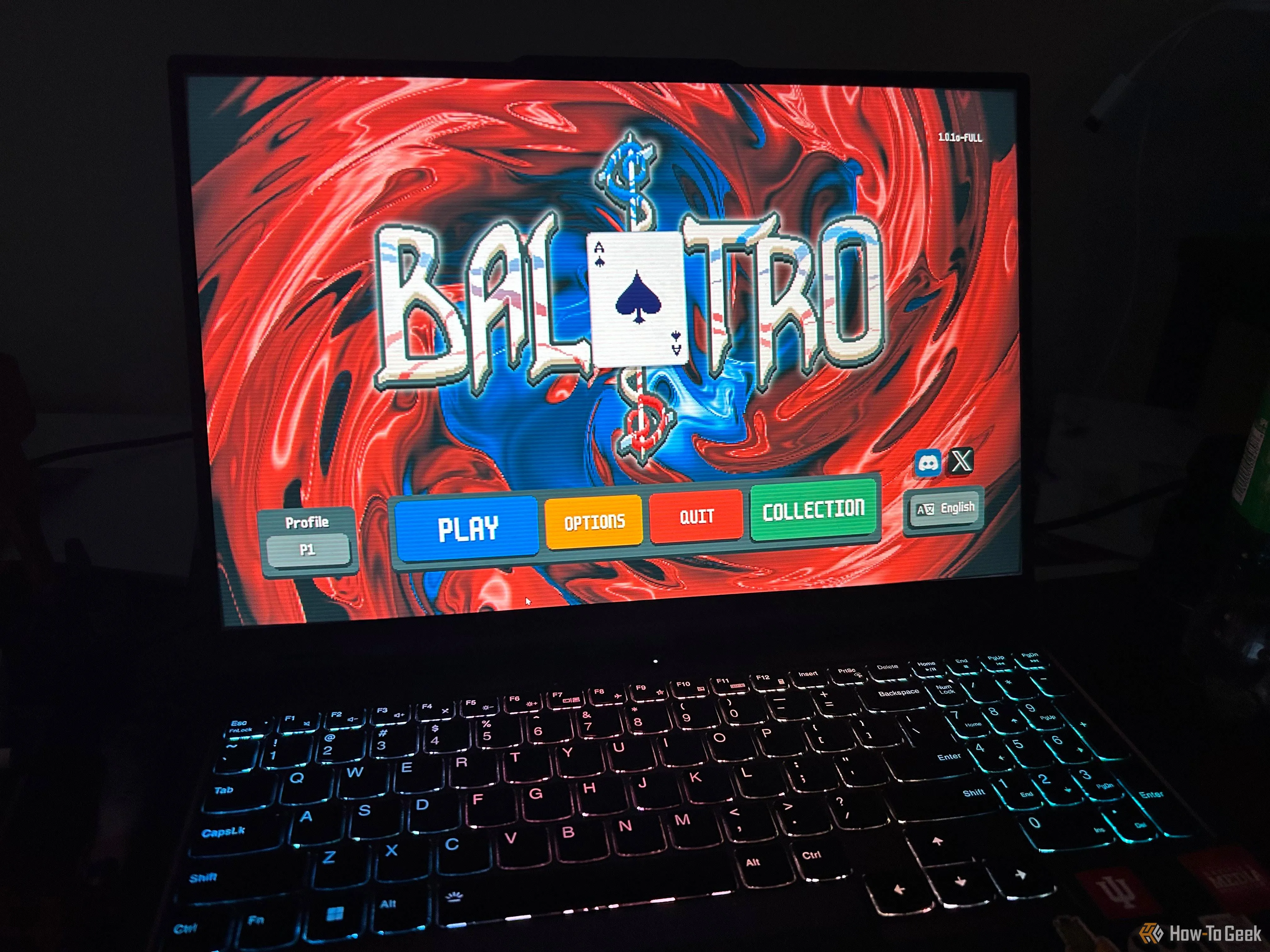 Màn hình laptop hiển thị game Balatro trong phòng tối, thể hiện độ sáng và tương phản tốt
Màn hình laptop hiển thị game Balatro trong phòng tối, thể hiện độ sáng và tương phản tốt
Bàn phím có đèn nền rất tuyệt để làm việc vào ban đêm, nhưng việc làm việc dưới ánh nắng trực tiếp còn khó khăn hơn nhiều. Đây là một kịch bản phổ biến mà bạn sẽ thường xuyên gặp phải nếu bạn hay sử dụng laptop ngoài trời.
Thật không may, màn hình chiếc laptop hiện tại của tôi không đủ sáng như tôi mong muốn. Độ sáng tối đa của nó chỉ đạt 300 nits, mức khá tiêu chuẩn ở các laptop cũ, giá rẻ và tầm trung. Mức này đủ dùng khi làm việc trong nhà với phòng sáng, nhưng nếu tôi đang tìm mua một chiếc laptop mới, tôi sẽ tìm kiếm một màn hình có độ sáng ít nhất 500–600 nits.
Nhiều màn hình HDR có thể đạt hoặc vượt mức độ sáng này, đồng thời chúng còn mang lại màu sắc và độ tương phản tốt hơn. Đây là một yếu tố quan trọng nếu bạn cũng thích xem nội dung và chơi game trên laptop của mình.
6. Thời lượng pin “đủ dùng”: Yếu tố cốt lõi của tính di động
 Một người đang cầm pin laptop rời, minh họa khả năng thay thế hoặc kiểm tra pin
Một người đang cầm pin laptop rời, minh họa khả năng thay thế hoặc kiểm tra pin
Khi nói đến thời lượng pin laptop, nhiều yếu tố đóng vai trò quan trọng. Dung lượng pin đương nhiên là quan trọng, nhưng bạn cũng cần xem xét độ sáng màn hình và mức tiêu thụ điện năng của CPU. Ví dụ, một chiếc laptop với CPU 30W và màn hình 400 nits ở độ sáng tối đa sẽ tiêu hao viên pin 63WHr nhanh hơn nhiều so với một chiếc có CPU 15W và màn hình 200 nits.
Nếu bạn muốn có một ý tưởng thực tế về số giờ sử dụng mà một chiếc laptop có thể cung cấp, hãy kiểm tra các bài đánh giá trực tuyến thay vì chỉ tin vào các tuyên bố quảng cáo của nhà sản xuất.
Tôi thường mua laptop đã qua sử dụng, vì vậy việc kiểm tra tình trạng pin đặc biệt quan trọng. Pin có xu hướng xuống cấp khá nhanh, do đó, một chiếc laptop bốn năm tuổi thường chỉ còn 80–90% dung lượng ban đầu, tùy thuộc vào mức độ sử dụng.
Nếu pin không thể giữ sạc ít nhất ba đến bốn giờ lướt web nhẹ, đó sẽ là một điểm “chí tử” đối với tôi, vì đó là khoảng thời gian tôi thường cần để làm việc mà không có nguồn điện khi di chuyển.
7. Hỗ trợ sạc nhanh tiện lợi
 Laptop Dell XPS 15 (9530) đang được sạc nhanh qua cổng USB-C
Laptop Dell XPS 15 (9530) đang được sạc nhanh qua cổng USB-C
Bạn có thể nhận thấy ở mục trước rằng yêu cầu về thời lượng pin của tôi không quá cao – nó chỉ cần giữ được một lượng pin kha khá, đặc biệt nếu đó là một chiếc laptop đã qua sử dụng.
Điều này là do tôi gần như luôn có thể tìm thấy một ổ cắm điện và sạc laptop trong một thời gian ngắn. Nếu tôi làm việc khi đang di chuyển, tôi thường ở trong thành phố chứ không phải ngoài thiên nhiên, vì vậy tôi không cần một viên pin lớn, nặng có thể dùng cả ngày. Điều tôi thực sự cần là sạc nhanh.
Giống như điện thoại thông minh, các laptop hiện đại cũng sạc qua USB-C và hỗ trợ sạc nhanh. Điều này cho phép bạn sử dụng bất kỳ bộ sạc USB-C tương thích nào có khả năng cung cấp đủ công suất để đáp ứng yêu cầu sạc nhanh của laptop. Chiếc laptop Dell của tôi hỗ trợ ExpressCharge và sạc đầy tương đối nhanh. Tôi thậm chí đã thử nghiệm sạc nhanh bằng một bộ sạc điện thoại 67W ngẫu nhiên và nó vẫn hoạt động tốt.
8. Cổng kết nối đa dạng và Thunderbolt: Khả năng mở rộng không giới hạn
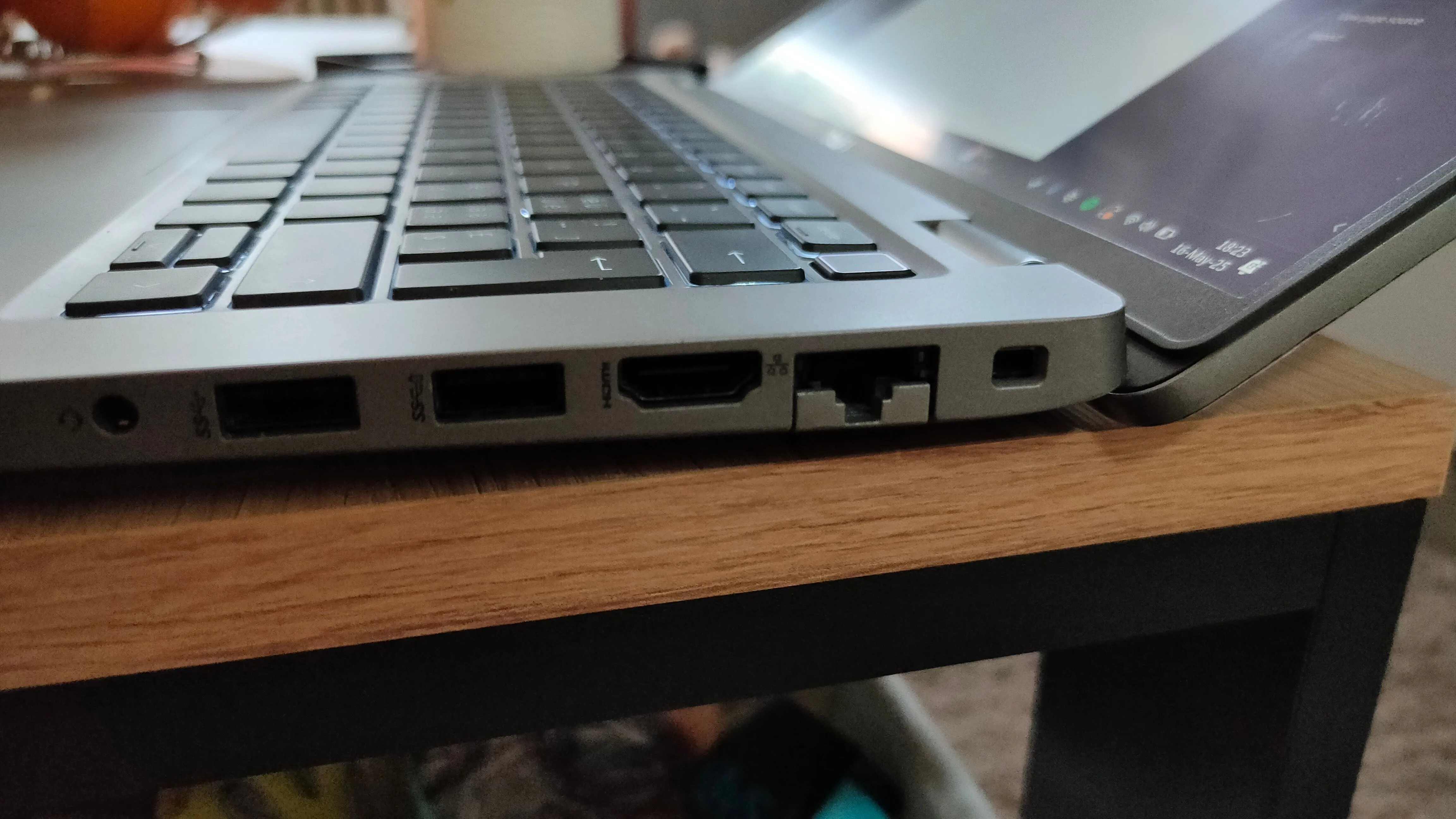 Các cổng kết nối đa dạng trên laptop bao gồm jack tai nghe 3.5mm, USB-A, HDMI, Ethernet và khe khóa Kensington
Các cổng kết nối đa dạng trên laptop bao gồm jack tai nghe 3.5mm, USB-A, HDMI, Ethernet và khe khóa Kensington
Chiếc laptop của tôi phải hỗ trợ sạc qua USB-C – đó là điều không thể thương lượng. Những chiếc laptop vẫn dựa vào cổng sạc dạng tròn truyền thống cực kỳ bất tiện vì bạn luôn phải nhớ mang theo cục sạc cồng kềnh. Nếu tôi đang di chuyển hoặc đi du lịch, tôi thích mang theo một bộ sạc duy nhất có thể sạc laptop, điện thoại của tôi và điện thoại của vợ. Sạc USB-C cũng có nghĩa là tôi có thể sạc laptop qua bộ sạc USB trên ô tô siêu nhanh của mình.
Khả năng sạc laptop qua USB-C được gọi là USB-C PD (Power Delivery). Hãy tìm tính năng này trên bảng thông số kỹ thuật khi mua một chiếc laptop mới.
Trên thực tế, tôi không chỉ muốn có USB-C PD; tôi muốn có cổng Thunderbolt. Những chiếc laptop tích hợp cả khả năng sạc và Thunderbolt là một điểm cộng rõ ràng. Trong trường hợp bạn chưa nghe về Thunderbolt trước đây, nó trông giống như một cổng USB-C thông thường nhưng hỗ trợ băng thông cực cao, cho phép truyền dữ liệu tốc độ cao, kết nối card đồ họa rời (eGPU), xuất video ra màn hình và TV, cũng như kết nối với các trạm nối (docking station) đa năng.
 Docking station Plugable TBT4-UDZ Thunderbolt 4 và USB4 với nhiều cổng kết nối
Docking station Plugable TBT4-UDZ Thunderbolt 4 và USB4 với nhiều cổng kết nối
Plugable TBT4-UDZ Thunderbolt 4 & USB4 Docking Station
Một docking station Thunderbolt 4 đa năng với nhiều tùy chọn xuất video, Ethernet siêu nhanh và nhiều cổng USB.
Các cổng Thunderbolt có thể dễ dàng thay thế hầu hết các loại đầu nối khác khi được sử dụng với một docking station. Tuy nhiên, tôi vẫn thích có một vài cổng quan trọng được tích hợp sẵn trên laptop, chẳng hạn như:
- Cổng USB-A tiêu chuẩn
- Cổng Ethernet
- Đầu đọc thẻ SD
- Cổng HDMI
Những cổng này giúp cuộc sống dễ dàng hơn khi tôi cần kết nối nhiều thiết bị ngoại vi cùng lúc, như tai nghe, tay cầm chơi game, bàn phím và chuột.
9. Khả năng nâng cấp linh kiện dễ dàng: Kéo dài tuổi thọ và hiệu năng
 Laptop Dell Latitude 5420 đã mở, cho thấy các linh kiện bên trong dễ dàng nâng cấp
Laptop Dell Latitude 5420 đã mở, cho thấy các linh kiện bên trong dễ dàng nâng cấp
Ngoài các laptop gaming, những chiếc laptop dễ dàng nâng cấp dường như đang dần biến mất. Một phần lớn các mẫu laptop mới hiện nay đi kèm với RAM, bộ nhớ lưu trữ hoặc cả hai đều được hàn chết trên bo mạch chủ. May mắn thay, vẫn còn một số dòng máy vẫn sử dụng các khe cắm M.2 NVMe và khe RAM tiêu chuẩn, cho phép bạn nâng cấp laptop sau này.
Đây lại là một tính năng có vẻ quan trọng hơn đối với laptop đã qua sử dụng – thứ được coi là đủ bộ nhớ cách đây năm năm có thể là mức tối thiểu ngày nay.
Tôi đã trải nghiệm tận mắt mức độ đáng kể của việc nâng cấp RAM chỉ với khoảng 30 đô la khi tôi tăng gấp đôi dung lượng RAM của laptop từ 16GB lên 32GB. Ngoài việc tăng khả năng đa nhiệm, việc thêm một thanh RAM nữa thực sự mang lại một sự cải thiện đáng kể về hiệu suất chơi game, vì nó về mặt lý thuyết đã tăng gấp đôi băng thông giữa CPU (và GPU tích hợp) và RAM bằng cách chạy nó ở chế độ kênh đôi (dual-channel).
 Thanh RAM DDR4 Crucial 16GB 3200MHz CL22, minh họa linh kiện có thể nâng cấp
Thanh RAM DDR4 Crucial 16GB 3200MHz CL22, minh họa linh kiện có thể nâng cấp
Crucial 16GB DDR4 RAM, 3200MHz CL22
Thanh RAM Crucial DDR4 SODIMM này hoàn hảo cho bất kỳ laptop nào có RAM DDR4 có thể nâng cấp. Với tốc độ lên đến 3200MHz và dung lượng lên đến 32GB mỗi thanh, thanh RAM này mang lại một bản nâng cấp hiệu suất ý nghĩa với chi phí phải chăng.
10. Khe khóa Kensington và bảo mật sinh trắc học: An toàn dữ liệu mọi lúc
 Bộ khóa máy tính để bàn Kensington bảo vệ thiết bị, minh họa tính năng khóa an toàn
Bộ khóa máy tính để bàn Kensington bảo vệ thiết bị, minh họa tính năng khóa an toàn
Có nhiều cách để bảo vệ laptop của bạn chống lại việc bị đánh cắp. Các tính năng như BitLocker rất hữu ích nếu thiết bị rơi vào tay kẻ xấu, nhưng việc ngăn chặn hành vi trộm cắp hoặc truy cập trái phép ngay từ đầu còn tốt hơn.
Nếu bạn đang ở một mình trong một không gian công cộng, như quán cà phê hay bến xe buýt, và cần rời khỏi laptop, cách đáng tin cậy nhất để giữ an toàn cho nó là sử dụng khóa kết hợp Kensington cùng với bảo mật sinh trắc học.
Khóa Kensington cố định laptop của bạn vào bàn hoặc vật thể nào đó, khiến việc đánh cắp trở nên khó khăn hơn đáng kể. Trong khi đó, các tính năng sinh trắc học như cảm biến vân tay và nhận diện khuôn mặt bảo vệ dữ liệu của bạn khỏi những ánh mắt tò mò, đồng thời cho phép bạn mở khóa thiết bị nhanh chóng mà không cần nhập mật khẩu mỗi lần.
Đối với tôi, nếu một chiếc laptop không đáp ứng tất cả (hoặc ít nhất là hầu hết) các tiêu chí trong danh sách của tôi, đó là một lời từ chối ngay lập tức. Sự kết hợp đúng đắn của các tính năng thiết thực có thể tạo nên sự khác biệt lớn trong việc sử dụng hàng ngày, và điều đó đáng để bạn bỏ thời gian và chi thêm một chút để tìm một cỗ máy có thể giúp cuộc sống của bạn dễ dàng hơn. Bạn nghĩ sao về các tiêu chí này? Hãy chia sẻ ý kiến của bạn ở phần bình luận bên dưới nhé!


